Ako vyčistiť notebook od nepotrebných programov?

Operačné systémy majú tendenciu upchávať sa, čo vedie k rôznym zrážkam, oneskoreniam a brzdám. Hromadenie nepotrebných dočasných súborov, irelevantných programov a protokolov v registri značne spomaľuje fungovanie operačného systému. Takéto problémy sú obzvlášť dôležité v prípade kníh z prenosných počítačov, v ktorých sú nainštalované desiatky prenosných aplikácií. Všetko by vyzeralo veľmi smutno, keby nebolo možné urýchliť prácu a vyčistiť systém od tejto informačnej „špiny“. Ako vyčistiť notebook od nepotrebných programov? Táto otázka má niekoľko odpovedí, pretože existuje veľa spôsobov, ako vyriešiť problémy.
na obsah ↑Čistenie operačného systému
Čistenie netbooku - čo je dôležité vedieť! Najdôležitejšou vecou v tomto postupe je intenzita jeho vykonávania. Používatelia, ktorí to nikdy neurobili, začnú mať pri práci s prenosným počítačom nepríjemné pocity a chcú zrýchliť prehrávanie. Niektorí začínajú robiť nepravdivé odhady o kvalite počítačových komponentov a hľadajú nový prenosný počítač alebo iba preinštalujú systém Windows.
Dôležité! Posledná z „nepotrebných“ techník pomôže dosiahnuť požadovaný výsledok, je v tom však nejaký zmysel, pretože pri preinštalovaní operačného systému dôjde k strate všetkých údajov z pevného disku?
Existujú menej kritické metódy, ktoré poskytujú vynikajúcu príležitosť na vrátenie zariadenia do pôvodného výkonu.
Urobme jasnú sekvenciu „čistenia“:
- Môžete začať od pracovnej plochy. Jednoduchým tlačidlom myši jednoducho odstráňte všetky nepotrebné súbory a skratky odstránených programov.
- Skontrolujte všetky dokumenty a venujte pozornosť všetkým sťahovaniam z internetu. Užívateľ často sťahuje filmy a televízne programy a po ich sledovaní ich neodstráni, takže súbory zostanú na pevnom disku mŕtve.
- Prejdite do ponuky „Štart“, prejdite do okna „Ovládací panel“ a potom na „Odstrániť nepotrebné programy a súbory“. Zobrazí sa zoznam všetkých nainštalovaných programov. Stačí sa zbaviť nepotrebného softvéru jediným kliknutím.
- K dispozícii je tiež čistenie pevného disku od dočasných súborov. Tomuto problému venujeme trochu neskôr.
- Existuje aj register, ktorý sa musí pravidelne čistiť. Existuje celý rad softvéru (softvér), ktorý vám pomôže ľahko zvládnuť čistenie registra.
- A nezabudnite na funkciu automatického spustenia. Jej zoznam môže obsahovať mnoho nepotrebných aplikácií, ktoré spomaľujú rýchlosť prenosného počítača.
Dôležité! Pre začínajúcich používateľov je program s názvom „Unlocker“ dokonalý. Automaticky pozastaví procesy, s ktorými je súbor zaneprázdnený. Pomocou tohto programu môžete operačný systém vyčistiť bez zásahu používateľa.
Ako úplne vyčistiť laptop? Na dosiahnutie cieľa musíte prejsť niekoľkými fázami.
na obsah ↑Odinštalujte softvér
Uistite sa, že prenosný počítač nie je zanesený softvérom, ktorý sa dlho nepoužíval.
Dôležité! Aj po odstránení programu často zostanú „stopy“ jeho práce. Čím viac takýchto informácií sa hromadí, tým pomalšie bude zariadenie pracovať.
Softvér môžete odinštalovať nasledujúcimi spôsobmi:
- Štandardným spôsobom. Napríklad funkcia „Odinštalovať program“, ktorá sa nachádza na ovládacom paneli operačného systému Windows.
- Použitie súboru na odstránenie z koreňového priečinka.Tieto súbory sa najčastejšie nazývajú „Uninstall.exe“.
- Môžete si tiež stiahnuť a nainštalovať bezplatný nástroj Revo Uninstaller.
Ako vyčistiť notebook od nepotrebných programov pomocou takéhoto nástroja? Poznajme ju lepšie.
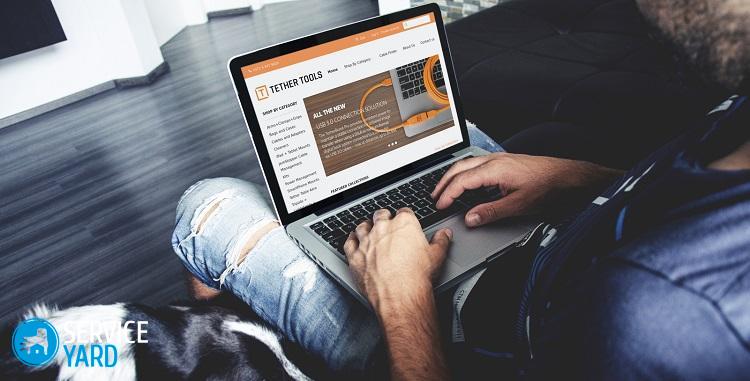
Odinštalačný program Revo
Táto možnosť je veľmi výhodná, pretože odinštalovaním dôjde k úplnému zničeniu aplikácie. Vymaže aj záznamy o odstránenom softvéri zo systémového registra a už sme povedali, ako stopy programov nepriaznivo ovplyvňujú systém.
Prejdime k samotnému postupu odstránenia:
- Spustite program Revo Uninstaller a vyberte aplikáciu, ktorú chcete zo systému odstrániť.
- Kliknite na „Odstrániť“ a čakajte na dokončenie prípravy.
- Zostáva iba potvrdiť vaše akcie a rozlúčiť sa so vzdialeným programom.
Po vykonaní postupu môže pomôcka navrhnúť vyčistenie OS (operačného systému) od iného informačného odpadu. Stačí len vybrať režim a stlačiť tlačidlo „Skenovať“, ktoré sa dá ľahko nájsť v softvérovom rozhraní. Odinštalačný program Revo vám ukáže všetky zostávajúce súbory a priečinky. Musíte ich vybrať a vybrať „Odstrániť“.
Dôležité! Ak sa chcete zbaviť starých položiek databázy Registry, vyberte možnosť „režim rozšíreného skenovania“.
Toto je iba časť celkového stripovania. Prišli sme na to, ako vyčistiť notebook od nepotrebných programov, a teraz sa musíme vysporiadať s dočasnými súbormi, ktoré sa pomerne rýchlo hromadí na systémovom disku.
na obsah ↑Zničte dočasné súbory
Ich pamäť sa veľmi rýchlo upcháva, takže sa ich musíte pravidelne pravidelne zbavovať. Tento cieľ môžete dosiahnuť pomocou vstavaných nástrojov systému Windows alebo softvéru tretích strán. Mali by sme zvážiť obe metódy.
Nástroje OS
Táto metóda nevyžaduje inštaláciu pomôcok z internetu. Musia sa vykonať tieto kroky:
- Kliknite na štítok „Tento počítač“ a kliknite pravým tlačidlom myši na jednotku, ktorú chcete vyčistiť. Musíte sa dostať do vlastností tohto disku.
- Teraz prejdite na kartu „Všeobecné“ a kliknite na Čistenie disku. Nástroj nezávisle vyhodnotí množstvo pamäte, ktorú je možné uvoľniť.
- Prejdite súbormi, ktoré systém vyčistí, a stlačte kláves „OK“.
CCleaner
Ccleaner, ktorý si môžete zadarmo stiahnuť z internetu z oficiálnych webových stránok vývojára, sa s touto úlohou tiež dobre poradí. Spustite program a postupujte takto:
- Počkajte, kým sa pomôcka nespustí a prejdite na kartu „Čistenie“.
- Nakonfigurujte nastavenia čistenia systému Windows a tretích strán. Jednoducho začiarknite alebo zrušte začiarknutie políčka, kdekoľvek chcete.
- Stlačte kláves „Analýza“ a počkajte, kým sa neskončí kontrola OS.
- Prezrite si zhrnutie, ktoré vám poskytne spoločnosť Ccleaner, a kliknite na tlačidlo Vymazať.
Dôležité! Pred vykonaním všetkých manipulácií je potrebné sa pozrieť na košík. Môže obsahovať súbory, ktoré stále potrebujete.
Ccleaner robí vynikajúcu prácu pri mazaní systémových súborov:
- Otvorte nástroj v nástroji nazvanom „Čistenie disku“.
- Počkajte, kým sa vygeneruje zoznam so súbormi, a kliknite na „Vymazať systémové súbory“.
- Uvidíte sa pred vami iný zoznam údajov, ktoré je možné vyčistiť. Budú existovať staré aktualizácie a ďalšie nepotrebné veci. Čistenie vykonáte kliknutím na „OK“.
Vymazáme register
Aj tu sa hromadí množstvo nepotrebných informácií - početné záznamy o tých programoch, ktoré boli dávno odstránené. Pravdepodobne ste predtým nepoužívali program Revo Uninstaller alebo Ccleaner, takže musíte vykonať čistenie registra.
Dôležité! V žiadnom prípade neodstránite „manuálne“ odstránenie, pretože riskujete vymazanie niečoho, čo potrebujete, čo bude mať za následok nesprávnu činnosť operačného systému.
Ccleaner, o ktorom sme práve hovorili, vám túto úlohu obratne poradí:
- Zapnite obslužný program a prejdite na kartu „Register“. Potom kliknite na „Riešenie problémov“ a počkajte, kým sa neobnoví analýza systému Windows.
- Kliknite na tlačidlo „Opraviť“. Otvorí sa ponuka ponúkajúca zálohovanie. Súhlasiť alebo nie, je len na vás.
- Znova kliknite na „Opraviť“ a všetky systémové problémy sa vyriešia o niekoľko sekúnd.
Dôležité! Začínajúci používatelia, ktorí to robia prvýkrát, okamžite zaznamenali zvýšenie výkonu počítača.
Ako úplne vyčistiť laptop a zvýšiť rýchlosť práce? Na dosiahnutie nášho cieľa zostáva iba posledný krok.

autoplay
Za rýchlosť prenosného počítača je zodpovedný a úvodný zoznam. Tam sa dostanú tie programy, ktoré bežia na pozadí. Ich počet priamo úmerný brzdeniu systému.
Nepotrebujeme prácu absolútne všetkých programov zo zoznamu, takže robíme nasledujúce:
- Na klávesnici kliknite na Win a R. Do zobrazeného poľa zadajte text „msconfig“.
- Prejdite na spustenie a zrušte začiarknutie aplikácií, ktoré nepotrebujete vôbec. Ponechajte iba antivírus a tie aplikácie, bez ktorých nebude pracovná plocha fungovať.
Skladové zábery
Ako vidíte, nie je nič príliš zložité na to, aby ste sa sami vyrovnali so zlým výkonom počítačového systému. Dúfame, že ste využili možnosti, ktoré sme navrhli, a už ste ocenili, ako inteligentne môže váš laptop pracovať aj pri veľkom zaťažení so skutočne potrebnými programami a súbormi.
- Ako si vybrať vysávač so zreteľom na vlastnosti domu a nátery?
- Na čo sa zamerať pri výbere dodávky vody
- Ako rýchlo vytvoriť pohodlie doma - tipy pre ženy v domácnosti
- Ako si vybrať dokonalý televízor - užitočné tipy
- Na čo sa zamerať pri výbere žalúzií
- Čo by mala byť bežecká obuv?
- Aké užitočné veci si môžete kúpiť v železiarstve
- Iphone 11 pre max recenziu
- Než iPhone je lepší ako smartfóny s Androidom




